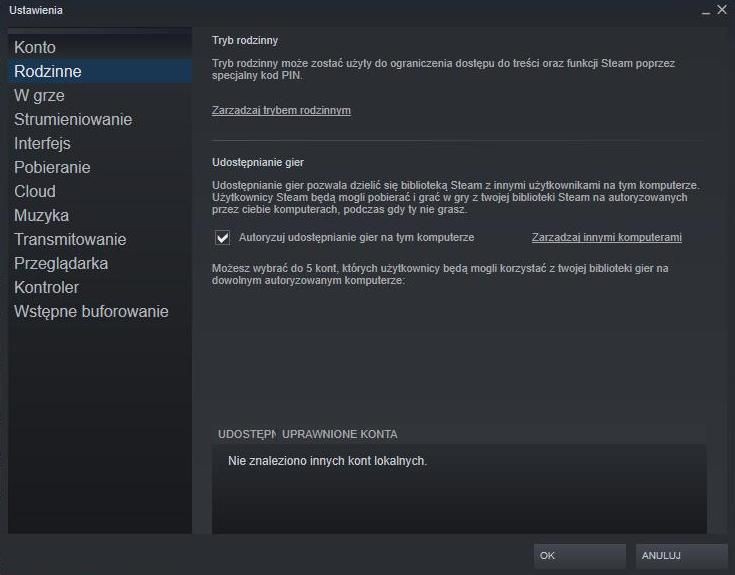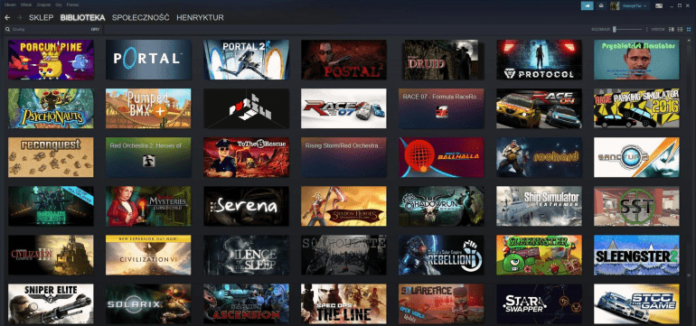Steam предлагает функцию семейного режима, которая позволяет каждому пользователю делиться заголовками в своей библиотеке с другими. Как это работает и как его активировать?
Содержание
Семейный режим — плюсы и минусы Как активировать семейный режим?
Steam — это платформа, хорошо известная каждому игроку, предлагающая широкий выбор как игр AAA, так и небольших независимых производств. Имеет множество социальных элементов, включая обмен контентом и материалами из игр (скриншоты, видео, обзоры и т. Д.). Однако это не позволяет нескольким пользователям одновременно входить в систему с одной учетной записью, что затрудняет совместное использование ресурсов. Выход есть — семейный режим . Это позволяет вам делиться библиотекой не только со своими близкими, но и со всеми выбранными друзьями из Steam. Мы объясняем, как его активировать и каковы плюсы и минусы этого решения.
Семейный режим — плюсы и минусы
Семейный режим имеет некоторые ограничения — он может иметь до десяти пользователей. Этого достаточно, чтобы охватить всю семью и избранных друзей. Однако здесь есть небольшая хитрость: библиотекой может одновременно пользоваться только один человек, поэтому, если вы хотите, чтобы два человека играли в совместную игру из вашей библиотеки вместе, одному придется купить копию в любом случае. Но для одиночных игр этот вариант будет таким, как был найден. Что если один из членов «семьи» играет, а другой входит в вашу библиотеку? Затем у игрока есть пять минут, чтобы сохранить состояние игры и выйти из системы. Если вы играете, и кто-то еще входит, вы в безопасности. Просто такой человек должен ждать, пока вы не закончите веселье. Владелец всегда имеет приоритет!
Как активировать семейный режим?
- Войдите в свой аккаунт Steam
- Перейдите на вкладку Steam в верхнем левом углу и выберите « Настройки».
- Нажмите на вкладку Семья
- Выберите Управление семейным режимом вверху окна.
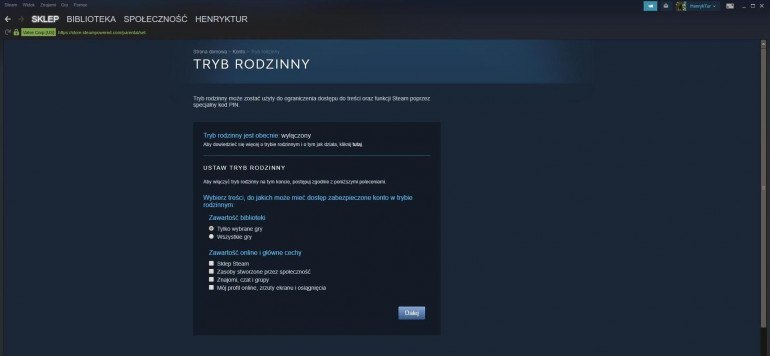
Примечание — если у вас нет этой опции, это означает, что Steam Guard не включен. Чтобы изменить это, перейдите в « Настройки» , затем « Учетная запись и управление Steam Guard» . Включите эту функцию там. Вернитесь в режим управления семьей . Как вы увидите, он по умолчанию отключен. Вы должны установить его, начиная с этого окна, в котором вы решаете, хотите ли вы поделиться содержимым всей библиотеки или только выбранных элементов, а также какие функции должны использоваться другими.
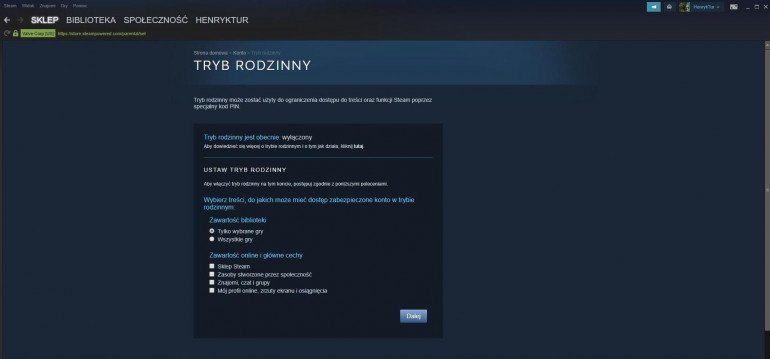
- После выбора соответствующих окон нажмите кнопку « Далее» . Если вы делитесь только выбранными играми, вы увидите список элементов в своей библиотеке — выберите те, которыми вы хотите поделиться. Затем нажмите «Далее». Если вы разделяете всю библиотеку, вас ждет тот же шаг — введите свой адрес электронной почты, чтобы восстановить свой ПИН-код на случай, если вы забудете его или потеряете.
- Создайте 4-значный PIN-код для своей учетной записи. PIN-код потребуется для отключения семейного режима, а также для изменения этих настроек в будущем, поэтому мы советуем вам сохранить указанный ниже PIN-код и хранить его в надежном месте. Введите его в поле, затем во втором — для подтверждения.
- Вы получите код на адрес электронной почты, указанный выше, который вы должны подтвердить свой PIN-код
- После правильного ввода кода вы увидите подтверждение аккаунта в семейном режиме
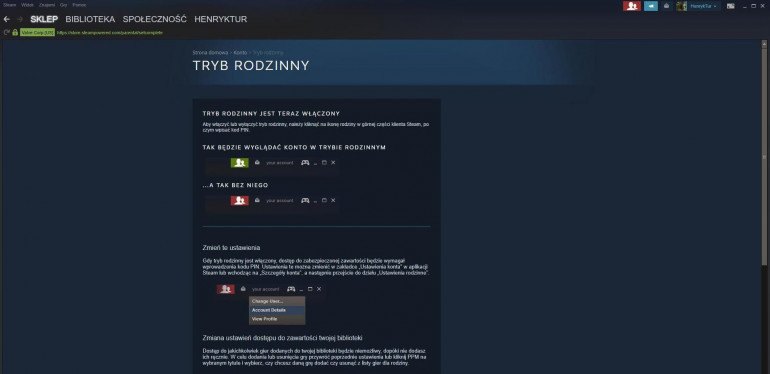
Теперь на вкладке « Семья » вы можете поделиться библиотекой с 5 пользователями на одном компьютере или добавить на другие устройства — для этого вам необходимо войти на каждое из них, а затем авторизовать их, следуя инструкциям на экране.